Connetti/controlla i computer tramite rete con KontrolPack

Controlla facilmente i computer della tua rete con KontrolPack. Collega e gestisci computer con sistemi operativi diversi senza sforzo.
Sideload è un'eccellente piccola utility che, una volta installata, rende incredibilmente semplice l'installazione di app Flatpak sul sistema operativo elementare. Segui questo tutorial mentre esaminiamo come configurare lo strumento per il tuo sistema.
Nota: l'utilizzo di Sideload richiede l'ultima versione assoluta del sistema operativo elementare (versione 5.0 Juno). Per favore, prima di provare a seguire il tutorial, segui queste istruzioni per imparare come aggiornare Elementary 4.0 a 5.0.
Abilita il supporto Flatpak sul sistema operativo elementare
Per poter utilizzare lo strumento Sideload sul tuo PC con sistema operativo elementare, devi avere il protocollo Flatpak impostato sul tuo sistema. Per configurarlo, apri una finestra di terminale premendo Ctrl + Alt + T o Ctrl + Maiusc + T e installa il pacchetto flatpak .
sudo apt install flatpak
Il comando sopra dovrebbe essere sufficiente per far funzionare il runtime Flatpak sul tuo PC con sistema operativo elementare. Tuttavia, in caso di problemi, consulta la nostra guida su come abilitare Flatpak . Assicurati di leggere anche il sito Web Flatpak per ulteriori informazioni.
Installa Sideload sul sistema operativo elementare
Sideload è in fase di sviluppo per il sistema operativo elementare da circa 6 mesi. Tuttavia, non è ancora disponibile in AppCenter. Di conseguenza, l'unico modo per accedere a Sideload è scaricare il codice sorgente, compilarlo e installarlo.
Nota: sebbene Sideload sia destinato al sistema operativo elementare, è possibile eseguire l'installazione su altri sistemi operativi Linux, purché le dipendenze siano soddisfatte. Per ulteriori informazioni sulle dipendenze necessarie, fare clic su questa pagina qui .
Per avviare l'installazione di Sideload su Elementary OS, devi prima installare tutte le dipendenze. Apri una finestra di terminale premendo Ctrl + Alt + T o Ctrl + Maiusc + T sulla tastiera. Quindi, da lì, usa il comando Apt per caricare le dipendenze.
sudo apt install git libflatpak-dev libgranite-dev libgtk-3-dev libxml2-dev meson valac
Dopo aver installato tutte le dipendenze necessarie per Sideload sul tuo PC con sistema operativo elementare, esegui un aggiornamento e installa le patch più recenti. Gli ultimi aggiornamenti aiuteranno la compilazione del software a funzionare in modo più fluido.
sudo apt update sudo apt upgrade -y
Dopo il processo di aggiornamento, usa il comando git clone per scaricare il codice sorgente per Sideload sul tuo PC con sistema operativo elementare.
git clone https://github.com/elementary/sideload.git
Una volta scaricato il codice, sposta la finestra del terminale nella cartella "sideload" utilizzando il comando CD di seguito.
cd sideload
All'interno della directory "sideload", utilizzare il comando meson build per configurare l'ambiente di compilazione del software.
meson build --prefix=/usr
Quando il comando meson build ha terminato la configurazione dell'ambiente di build, spostati al suo interno con il comando CD di seguito.
cd build
Nell'ambiente di compilazione Sideload, esegui il comando ninja per compilare il codice sorgente. Tieni presente che, a seconda delle specifiche hardware del tuo PC con sistema operativo elementare, il processo di compilazione potrebbe richiedere un po' di tempo. Essere pazientare!
ninja
Seguendo il comando ninja , il software è compilato e pronto per l'uso. A questo punto, il software deve essere installato nel file system root del tuo sistema operativo elementare. Per farlo, usa il comando ninja install di seguito.
sudo ninja install
Puoi verificare che Sideload funzioni eseguendo io.elementary.sideload nel terminale, ma attenzione, eseguirlo dalla riga di comando non fa apparire l'interfaccia della GUI!
io.elementary.sideload
Utilizzo di Sideload per installare app Flatpak sul sistema operativo elementare
L'applicazione Sideload funziona con i file REF Flatpak scaricati dal negozio Flatpak Flathub. Per installare qualsiasi applicazione Flatpak sul tuo PC con sistema operativo elementare, segui le istruzioni passo passo di seguito.
Passaggio 1: vai al sito Web Flathub facendo clic su questo collegamento .
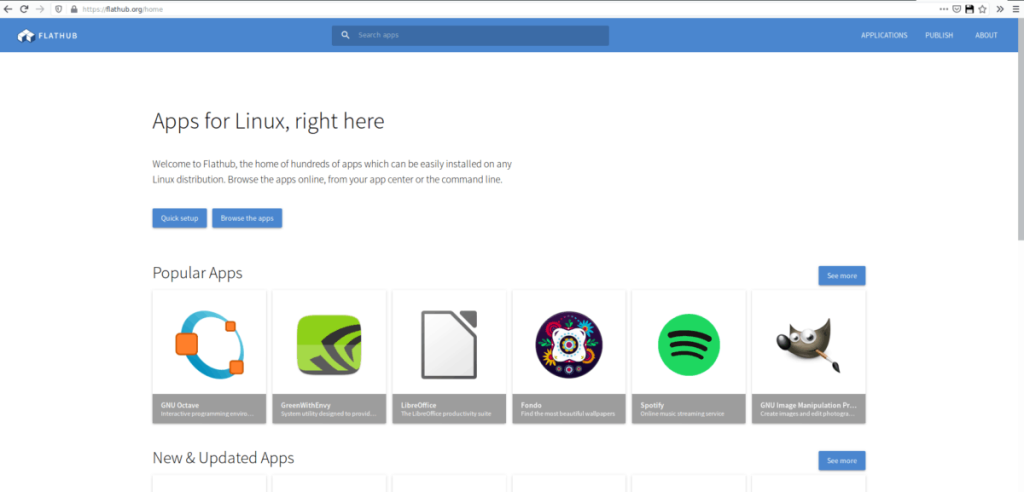
Passaggio 2: nella home page di Flathub, fare clic sul pulsante di ricerca nella parte in alto a destra della pagina. Da lì, fai clic sulla casella di testo e digita il nome del programma che desideri installare. In questo esempio, useremo Skype.
Passaggio 3: selezionare l'app che si desidera installare nei risultati di ricerca per accedere alla relativa pagina sul sito Web di Flathub.
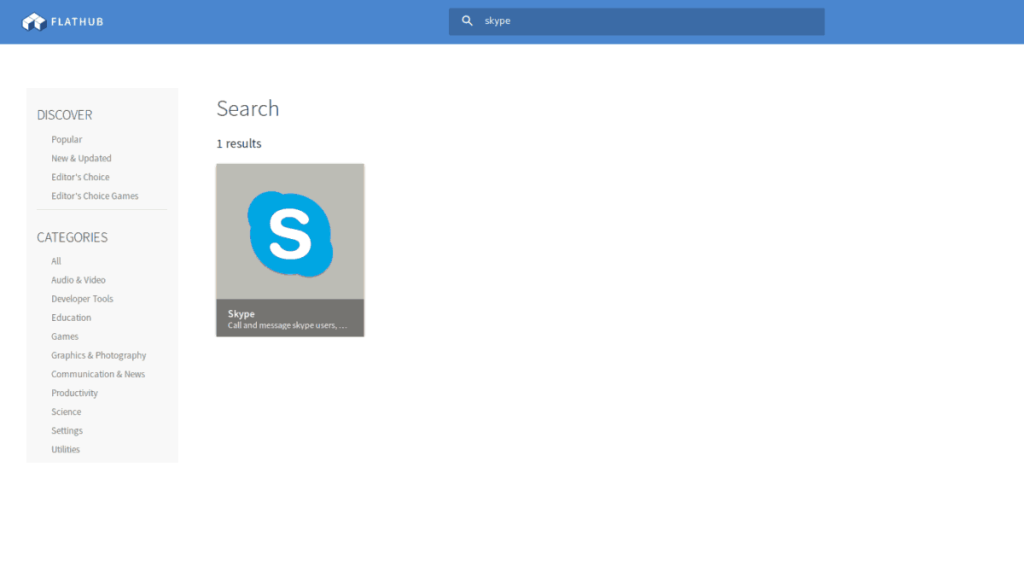
Passaggio 4: dopo aver raggiunto la pagina Flathub dell'app, individuare il pulsante "Installa" e fare clic su di esso con il mouse. Selezionando il pulsante "Installa" verrà scaricato il file Flatpak REF sul tuo computer nella cartella "Download"
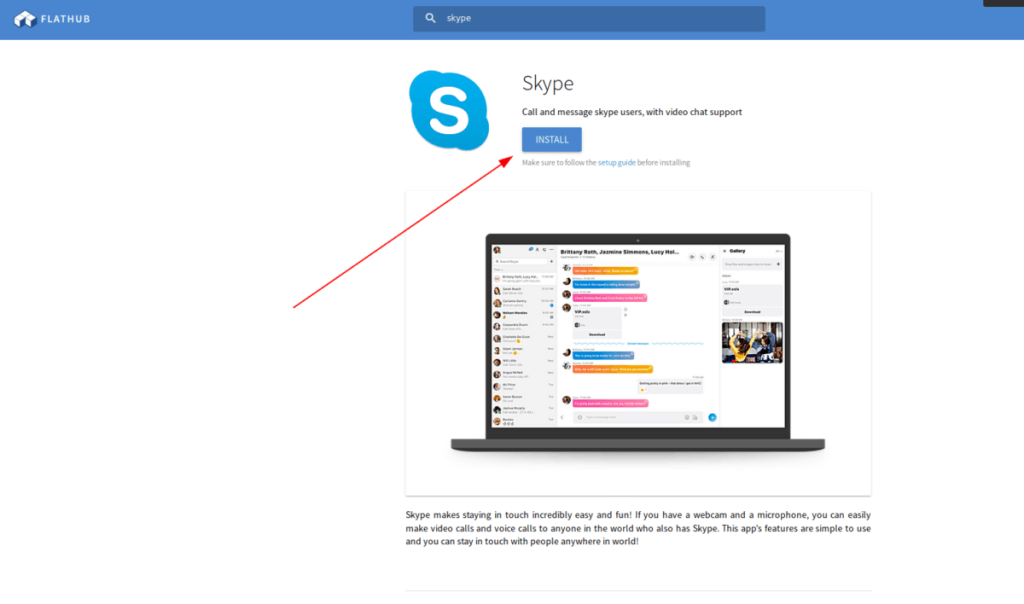
Passaggio 5: fare clic sul pulsante "Applicazioni" e cercare "File". Quindi, avvia l'app "File" sul desktop del sistema operativo elementare.
Passaggio 6: all'interno dell'app "File", individuare la cartella "Download" e selezionarla con il mouse per accedere al file Flatpak REF scaricato.
Passaggio 7: all'interno della cartella "Download", fare doppio clic sul file Flatpak REF. Oppure, fai clic con il pulsante destro del mouse su di esso e seleziona "Sideload" per aprirlo.
Passaggio 8: con il file Flatpak REF aperto in Sideload, verrà visualizzato un messaggio. Questo messaggio ti chiederà se desideri "installare un'app non attendibile". Seleziona il pulsante "Ho capito" e seleziona "Installa comunque".
Passaggio 9: consenti l'installazione dell'app Flatpak dallo store Flathub.
Al termine dell'installazione della tua app con Sideload, sarai in grado di accedervi nel menu "Applicazioni".
Controlla facilmente i computer della tua rete con KontrolPack. Collega e gestisci computer con sistemi operativi diversi senza sforzo.
Vuoi eseguire automaticamente alcune attività ripetute? Invece di dover cliccare manualmente più volte su un pulsante, non sarebbe meglio se un'applicazione...
iDownloade è uno strumento multipiattaforma che consente agli utenti di scaricare contenuti senza DRM dal servizio iPlayer della BBC. Può scaricare video in formato .mov.
Abbiamo trattato le funzionalità di Outlook 2010 in modo molto dettagliato, ma poiché non verrà rilasciato prima di giugno 2010, è tempo di dare un'occhiata a Thunderbird 3.
Ogni tanto tutti abbiamo bisogno di una pausa, se cercate un gioco interessante, provate Flight Gear. È un gioco open source multipiattaforma gratuito.
MP3 Diags è lo strumento definitivo per risolvere i problemi nella tua collezione audio musicale. Può taggare correttamente i tuoi file mp3, aggiungere copertine di album mancanti e correggere VBR.
Proprio come Google Wave, Google Voice ha generato un certo fermento in tutto il mondo. Google mira a cambiare il nostro modo di comunicare e poiché sta diventando
Esistono molti strumenti che consentono agli utenti di Flickr di scaricare le proprie foto in alta qualità, ma esiste un modo per scaricare i Preferiti di Flickr? Di recente siamo arrivati
Cos'è il campionamento? Secondo Wikipedia, "È l'atto di prendere una porzione, o campione, di una registrazione sonora e riutilizzarla come strumento o
Google Sites è un servizio di Google che consente agli utenti di ospitare un sito web sul server di Google. Ma c'è un problema: non è integrata alcuna opzione per il backup.



![Scarica FlightGear Flight Simulator gratuitamente [Divertiti] Scarica FlightGear Flight Simulator gratuitamente [Divertiti]](https://tips.webtech360.com/resources8/r252/image-7634-0829093738400.jpg)




